
软件大小:304.36 MB
软件授权:免费
更新时间:2023-09-05
所属分类:文件管理
软件语言:简体中文
适用平台:WinAll
人人译视界是一款跨语言翻译工具,支持中文和英语之间的即时翻译。它利用最新的自然语言处理技术和机器翻译技术,能够快速准确地将一段文本从一种语言翻译成另一种语言。 人人译视界的翻译质量非常高,翻译准确度和自然度都达到了行业领先水平。同时,它支持多种语言,包括中文、英语、日语、韩语、法语、德语等等,可以满足不同用户的需求。 人人译视界采用了简洁易用的界面设计,让用户可以轻松地使用翻译功能。同时,它支持实时翻译,可以在聊天、会议、旅行等场景下使用,为用户提供了极大的便利性。 人人译视界不仅仅是一款翻译工具,它还提供了丰富的语言学习和词典功能,帮助用户更好地理解和掌握语言。此外,它还支持多种格式,包括文本、图片、音频、视频等等,可以满足不同用户的需求。 总之,人人译视界是一款非常出色的跨语言翻译工具,它可以帮助用户更加便捷地理解和掌握不同语言的文化和知识,提高工作效率和学习效果。
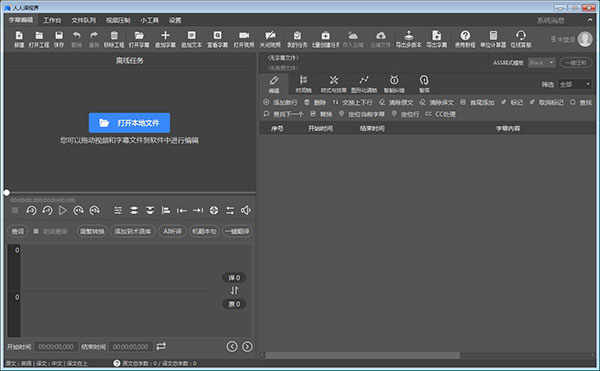
1、三端翻译协同,在线翻译,云端储存,APP、PC、WEB 三端同步查看。
2、AI 听译,自动听写并翻译外语(甚至是粤语)视频,自动生成双语字幕和时间轴,修改字幕简单轻松。
3、透明化项目管理,后台查看各组员翻译进度及翻译成果。
4、任务列表,往期翻译作品轻松管理,分类清晰,修改版本直观对照。
5、在线 CAT 翻译辅助,软件支持在线查词、自动储存、语料库管理、一键术语替换等。
6、视频后期工具集成,一个工具即可完成字幕制作、翻译/校对、视频合并/切割、视频压制。
1、众包译制平台
团队管理与招募:组建并管理线上译员团队,定向招募、测试、实时多维度标签化管控,「人人影视」千万粉丝自媒体矩阵资源共享,庞大的译员基数足以应对各类订单。
订单快速匹配:标准化收集客户需求,快速下单,海量译员库精准匹配,做到任务极速响应。
2、众包译制平台
项目管理:任务拆分,译审同步,多环节进度把控,提升团队协作效率。
术语协同:通过嵌入字幕的线上术语库,做到术语时刻一致。
自动结算:与任务量及单价自动关联的结算机制,快速省心。
3、官方译制服务
14年沉淀,提供中文与14种语言互译,可满足小语种需求,视频翻译+制作一体,字幕风格样式按需定制,尊享专业视频译制方案设计,项目经理一对一跟进。
4、视频译制工具
各项功能为视频译制量身定制,同时与众包、协作平台形成协同,全方位提升效率。
5、AI视频听译
双语字幕智能生成,一键下单,极速交付,字幕在线自主编辑,简单好用,价格低廉。
【怎么添加字幕】
1、很好用户在使用人人译视界时,都想要为自己喜欢的视频添加合适的字幕,但大多数的小伙伴们并不知道如何操作,其实完全可以利用人人译视界的AI听译功能帮助你,不过需要注意的是此功能需要登录并联网才能够正常的使用,在正常登录之后就可以直接点击红框标注内的“打开本地文件”打开想要添加字幕的视频,如下图所示:

2、成功导入视频之后,就可以选择今天的主角“AI听译”功能了,它可以帮助用户将音、视频中的语句转换为中文,大家可以在翻译语言中更改选择为“英译中”,至于口音则默认为“美国”即可,选择完成之后点击“AI听译”即可开始听译,如下图所示:
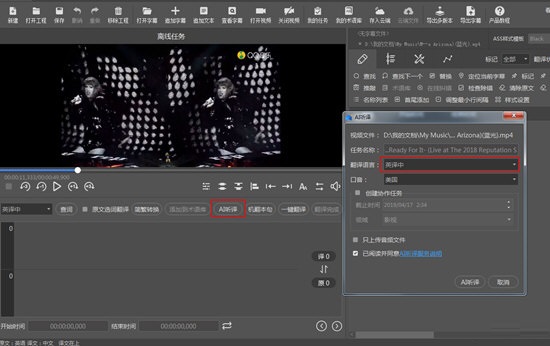
3、接着只需要等待视频处理听译完成即可,听译的时间也会根据视频长度的不同而有所变化,如下图所示:
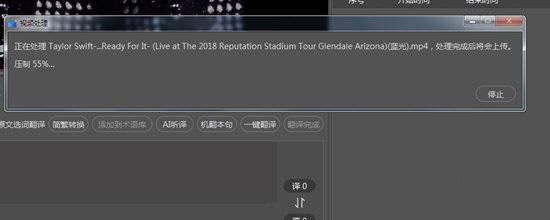
4、如果你想要在人人译视界客户端中手动添加更改字幕,只需要在左边的输入框中输入自己需要的内容,接着右下角将会出现一段段的字幕文件,在这里输入的每一句字幕,系统都会自动保存,这样也就完成了添加字幕的全部内容,如下图所示:
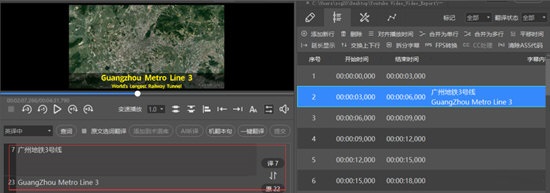
【如何改字体】
1、通过AI听译生成的SRT字幕,直接修改字幕样式是没有变化的,需要导出为ASS格式之后,再拖入人人译视界软件,修改样式时才会有反应,所以在AI听译完成之后,用户需要将已经在视频中的字幕进行导出,重新进行编辑才可以更改字体,点击右上方的“导出字幕”选项进行字幕的导出,选择其中的“ASS格式”,最后点击导出即可,如下图所示:
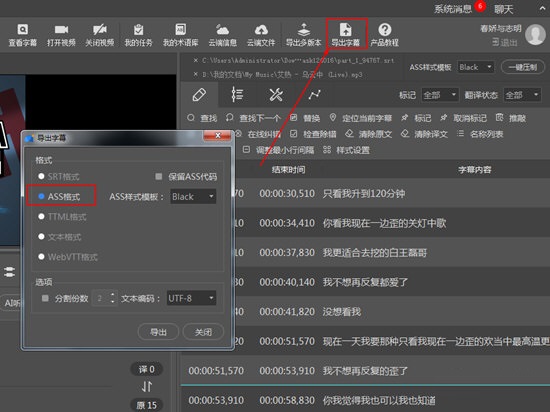
2、导出完成之后,大家可以在人人译世界中直接更改字体,不过需要新建一个项目才可以,点击“新建”后打开刚刚保存的字幕文件,弹出文本预览的界面后,点击确定即可,如下图所示:
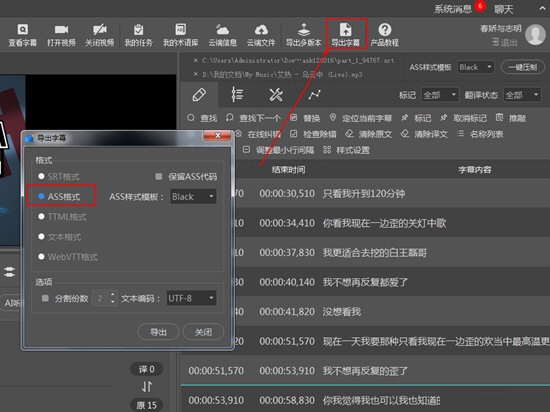
3、接下来就是最重要的字体更改环节啦,直接选中红框标注内的“后期”功能,并点击其中的“样式管理器”进行字体样式的更改,其中Defalut默认对应的是译文,Original默认对应的是原文,当你想要更改时,只需要双击想要更改的模板样式,即可自定义修改字幕文本颜色、字体颜色、字体大小和字体的位置,这样也就完成了该字体的全部内容,如下图所示:
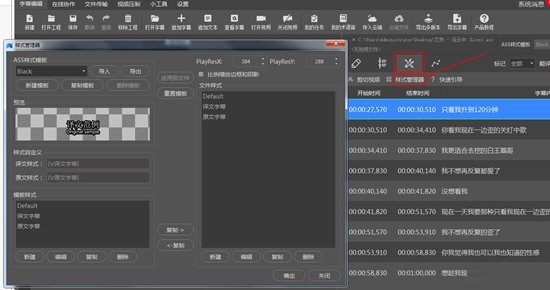
【如何导出视频】
1、在一切完成之后,当然是要导出视频才行嘛,人人译视界的视频导出并没有直接的导出功能,需要用户将已经做好的视频文件拖动到上方的“视频压制”中才行,如果你之前有编辑完成的字幕文件,则可以同时和视频文件一起添加,这样压制导出的视频将会把字幕移动到视频画面之中,如下图所示:
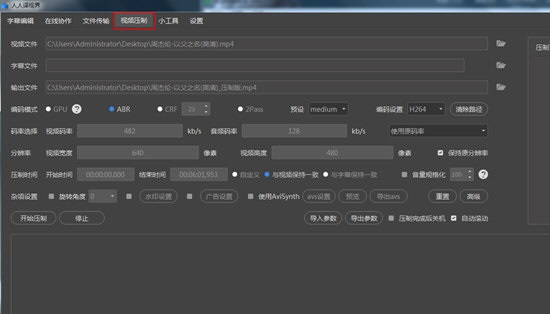
2、至于导出时的分辨率、码率等选项还是要根据用户自己的需要进行修改,当然你也可以在导出前进行“预览”查看最后的效果,当下方出现“视频压制成功”的提示时,也就表示成功导出了你需要的视频,如下图所示:
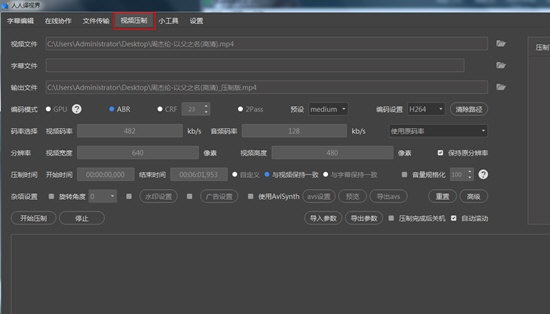
1、视频格式:
.asf, .avi, .wm, .wmp, .wmv, .ram, .rm, .rmvb, .rp, .rpm, .rt, .smi, .smil, .dat, .m1v, .m2p, .m2t, .m2ts, .m2v, .mp2v, .mpe, .mpeg, .mpg, .mpv2, .pss, .pva, .tp, .tpr, .ts, .m4b, .m4p, .m4v, .mp4, .mpeg4, .3g2, .3gp, .3gp2, .3gpp, .mov, .qt, .f4v, .flv, .hlv, .swf, .ifo, .vob, .amv, .bik, .csf, .divx, .evo, .ivm, .mkv, .mod, .mts, .ogm, .pmp, .scm, .tod, .vp6, .webm, .xlmv
2、音频格式:
.ogg, .mp3, .wma, .asf, .wav, .ape, .flac, .aac, .dts, .thd, .m4a

daemontoolspro8中文破解版v8.3.1.811附安装教程v8.3.1.81135.69 MB / 2024-03-21

VMware16官方版v16.0.0v16.0.0525.66 MB / 2024-02-16

网易有道词典vip破解版v8.9.0.0会员版v8.9.0.053.6 MB / 2024-03-15

NavicatPremium15中文破解版附安装教程v1.067.51 MB / 2024-03-21

PasswareKit2021破解版附安装破解教程v1.0372.9 MB / 2024-03-14

VMware15官方中文版v15.5.2v15.5.2451.12 MB / 2024-03-14
将军的荣耀3钢铁命令v3.0.685.04 MB / 2024-03-21
详情连接死神vs火影火战改奥义版v3.0.6975.71 MB / 2024-03-21
详情连接部落冲突体验服v3.0.6404.27 MB / 2024-03-21
详情连接滑草大冒险v3.0.649.04 MB / 2024-03-21
详情连接不是原神v3.0.673.02 MB / 2024-03-21
详情连接节奏大师腾讯版v3.0.6373.17 MB / 2024-03-21
详情连接迅捷PDF转换器Mac版v3.1.0官方版70.13 MB / 2024-02-17
详情连接XYplorer(文件管理)v25.40.0200绿色中文版4.66 MB / 2024-02-17
详情连接燕秀工具箱最新版v2.88绿色版33.13 MB / 2024-02-17
详情连接DeepL翻译器v24.1.1.11641官方版1.34 MB / 2024-02-16
详情连接GeoGebrav6.0.820.0官方版111.37 MB / 2024-02-16
详情连接微信密码暴力破解器免费版10.27 MB / 2024-02-14
详情连接PassperforWord(word文档密码恢复软件)v3.8.1官方版1.03 MB / 2024-02-08
详情连接Etcher(u盘镜像制作工具)v1.18.11官方版147.73 MB / 2024-02-05
详情连接